经过统计浩辰结构CAD软件的下载量位居榜首,浩辰软件为用户打造符合用户绘制习惯,创作出品质优秀的作品等方面做出了大量的努力和付出,让用户用的安心快捷智能高效是浩辰服务于用户的理念。本文的CAD教程主要介绍了浩辰结构中的一些相关功能命令。
复合箍筋柱截面
屏幕菜单:『柱子』『柱复合箍』
命 令:fhgjzh
功 能:此命令用于绘制矩形柱的横截面配筋图。
点击其他异型箍筋,命令行提示:
点取矩形柱的第一角点<退出>:
点取第二角点<退出>:
在屏幕上点取矩形的两个对角点,异型箍筋绘制在屏幕上。
使用自定义箍筋绘制,命令行提示:
点取自定义箍筋的第一点<退出>: 点击第一点
点取下一点<结束>:
依次点取箍筋的角点,直到满意。
点取该命令后,屏幕弹出如图3-10所示的对话框。

图3-10复合箍筋柱截面对话框
在对话框中选择配筋形式,依照示意图输入柱截面参数、纵筋参数、箍筋参数及其他参数信息,完成后,点取确定确认,屏幕上会出现一个随光标移动的柱截面配筋图,
选择合适的位置放下矩形柱截面配筋图。如果放弃布置,点取0111061键。
注意:将编号与柱轴标的选项勾掉,可直接插入平法的柱截面。
拉筋
屏幕菜单:『钢筋』『拉筋』
命 令:LJ
功 能:此命令用于绘制拉筋。
点取此命令,命令行提示:
点取拉接钢筋的第一点<退出>: 点取一点
点取拉接钢筋的第二点<退出>: 点取另一点
点取两个点钢筋,则在两点钢筋之间绘出拉筋,如图4-1-16所示。
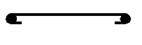
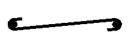
图4-1-16 拉筋示意图 图4-1-17 S型钢筋示意图
附加吊筋
屏幕菜单:『钢筋』『附加吊筋』
命 令:FJDJ
功 能:此命令用于在平面图中绘制附加吊筋。
点取此命令,命令行提示:
选取要绘制附加吊筋(元宝钢筋)的梁交线:
点取窗口的第一点<退出>:
点取窗口的第二点<退出>:
窗选要绘制附加吊筋(元宝钢筋)的梁交线部位,命令行提示:
选取附加吊筋的方向:
附加吊筋随鼠标的移动而变换方向,在合适的方向时点击鼠标左键,命令行提示:
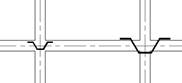
图4-1-18附加吊筋示意图
输入放大系数<1.0>:输入一个数字,表示将附加吊筋放大3倍。如图4-1-18所示。


